1、首先,打开一个示例的装配体,准备将图示的视图导出为高清图片,如下图所示。

2、然后,用鼠标左键单击顶端的“文件”(图中红色箭头所指),在弹出的菜单中点击“另存为”,如下图所示。
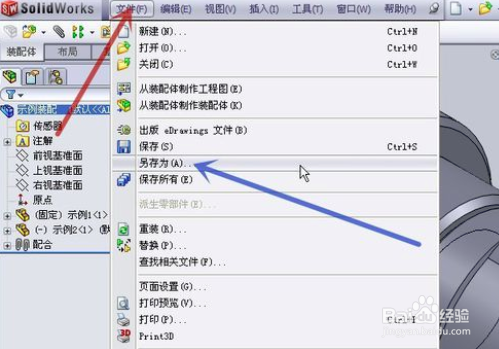
3、通过下拉三角形,选取保存类型为“JPEG”,再点击“选项”,如下图所示。
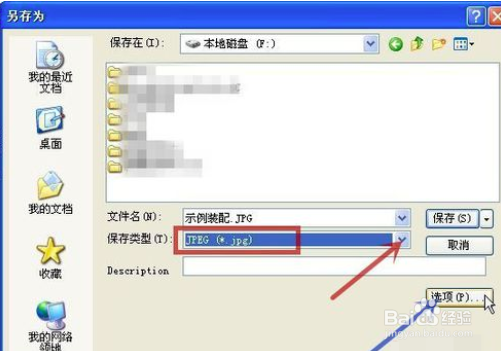
4、弹出“输出选项”对话框,对导出图片的参数进行设定,其中"Jpeg 压缩"这项要选“低”,“DPI”通过下拉菜单选择,数值越高越清晰,这里选择"1200"为示例,如下图所示。
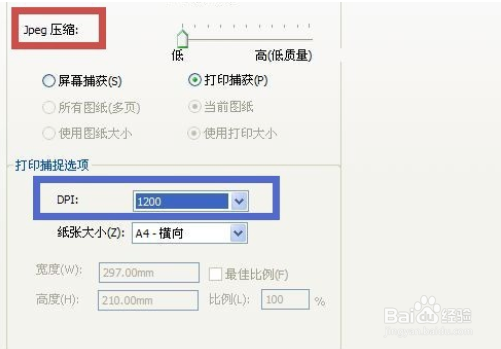
5、最后,回到“另存为”对话框,选定图片要保存的目录后,点击“保存”,这样就完成了,如下图所示。
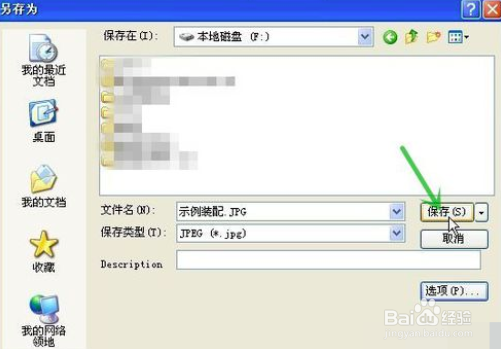
6、总结:1、首先,打开一个莲镘拎扇示例的装配体,准备将图示的视图导出为高清图片,如下图所示。2、然后,用鼠标左键单击顶端的“文件”(图中红色箭头所指),在弹出的淖橐郝芴菜单中点击“另存为”,如下图所示。3、通过下拉三角形,选取保存类型为“JPEG”,再点击“选项”,如下图所示。4、弹出“输出选项”对话框,对导出图片的参数进行设定,其中"Jpeg 压缩"这项要选“低”,“DPI”通过下拉菜单选择,数值越高越清晰,这里选择"1200"为示例,如下图所示。5、最后,回到“另存为”对话框,选定图片要保存的目录后,点击“保存”,这样就完成了,如下图所示。